ここからいよいよSolidWorks(ソリッドワークス)の立体モデル(3D)の作成です。手始めに「押し出しとはどんなことなのか」と押し出しのなかでも基本中の基本ブラインドの解説をします。と、いっても初心者向けですのであくまでも基本てきなことしかあつかいません。ご了承ください。
押し出しってなに?
3D-CADなのに「押し出し」ってなんか意味不明ですよね。なので押し出しについて少し解説
スケッチだけだと
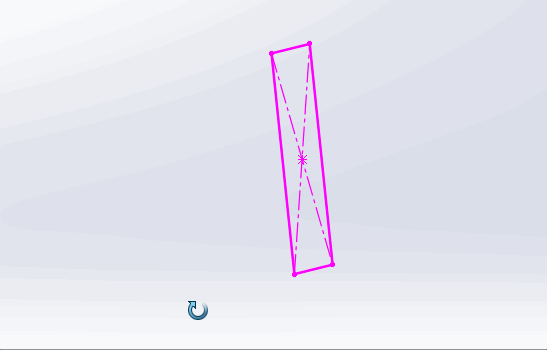
スケッチしただけだと回転ができるだけで2D-CADのイメージとあんまかわらないですね。このままだと3D-CADの意味があまりないです。
押し出しすると
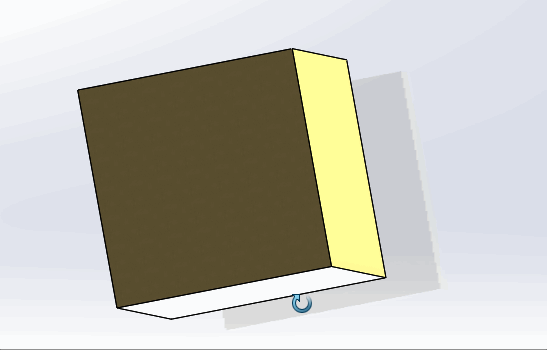
押し出しすると立体的に見えますね。
押し出しとは
押し出しとはスケッチした輪郭を立体にすることです。
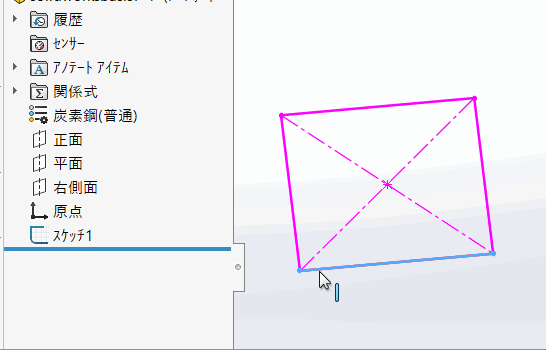
スケッチの輪郭を150ミリ押し出したところ。押し出しはこんな感じです。
押し出しのスケッチ
SolidWorksの押し出しにはいくつかの方法が用意されています。ここでは「ブラインド」について解説しますね。
スケッチする
押し出し用にスケッチを準備します。
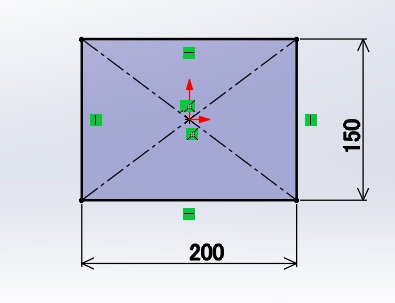
押し出しするスケッチです。
押し出しするスケッチには注意点があります。
- 輪郭の線がとぎれていないこと、隙間があるとダメです
- 輪郭の線が重複していないこと
- 線がはみ出ていないこと
線の隙間
輪郭に隙間があると押し出しできません
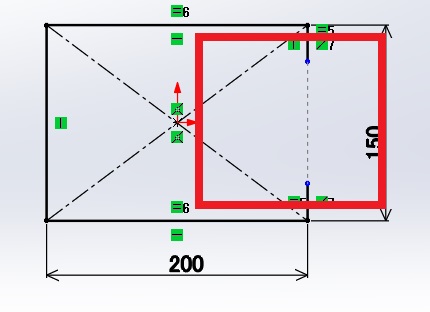
赤枠のようなのはダメです。線が途切れてる場合はつないでください。
線の重複
輪郭の線に重複した線があるとNGになります。
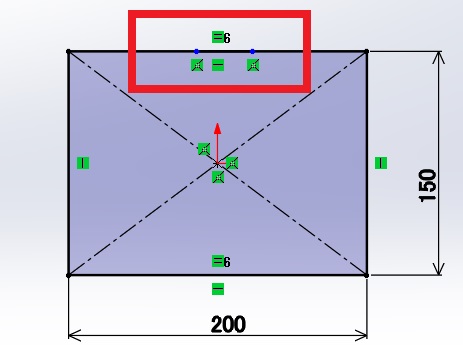
すこしわかりずらいんですけど、赤枠の部分は線がダブってます。押し出しのオプションで輪郭選択すると押し出しができますが、重複線は変更や修正があったときに問題になるため取り除くことをおススメします。重複線の取り出し方はコチラ
線のはみ出し
線がはみ出してる場合もダメです。
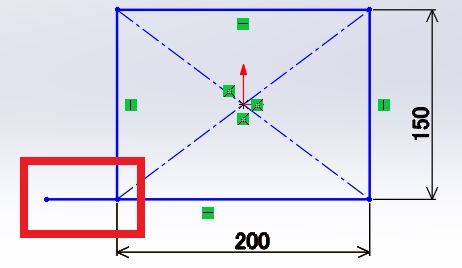
線がはみ出してると押し出しできません。目に見えないくらいの微小なはみ出しもダメですよ。
押し出しブラインド
スケッチが準備できたところで押し出しです。ここでは押し出しのなかのブラインドを使います。
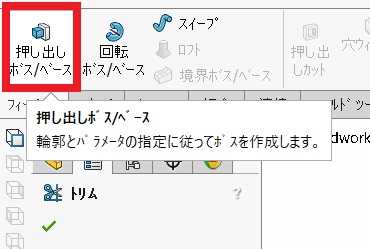
スケッチ編集の状態で「押し出しボス/ベース」を選びます。スケッチ編集が終了してる場合は押し出ししたいスケッチを選択状態にするとできます。
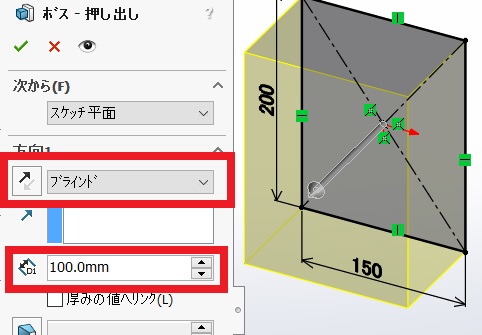
押し出しのプロパティマネージャーがひらくので「ブラインド」→押し出し量、画像では100㎜に設定してます。
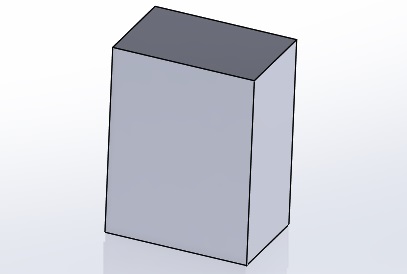
OKすると押し出してモデルが出来上がります。
わかりにくい場合は動画
押し出しの最初のページです、押し出しはスケッチからモデル作る方法です。3D-CADではたいていこのようにいいます。
以上でこのページはおしまいです。
お疲れ様でした!
前のページ INDEX 次のページ